photoshop2020怎么新建画布_photoshop2020新建画布的方法
- 王林原创
- 2024-06-10 18:25:551187浏览
想要在 Photoshop 2020 中创建新的画布,但不知如何操作?php小编新一将详细介绍 Photoshop 2020 新建画布的方法,从文件菜单到自定义画布设置,一步步指导你轻松创建所需尺寸和分辨率的画布。继续阅读以下内容,了解如何在 Photoshop 2020 中轻松新建画布,开启你的设计之旅吧!
首先将Photoshop2020打开,进入到里面。

然后在界面上方点击【文件】选项。

然后打开的菜单,点击【新建】选项。

然后在里面预设画布的各项参数,主要是长、宽、颜色,如图所示。
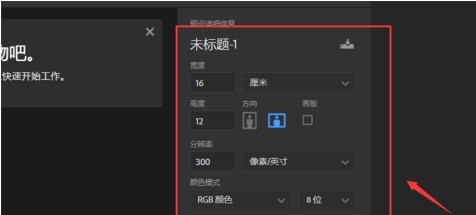
然后点击【创建】按钮。

最后就在Photoshop2020中,新建一个画布完成。

以上是photoshop2020怎么新建画布_photoshop2020新建画布的方法的详细内容。更多信息请关注PHP中文网其他相关文章!
声明:
本文内容由网友自发贡献,版权归原作者所有,本站不承担相应法律责任。如您发现有涉嫌抄袭侵权的内容,请联系admin@php.cn

